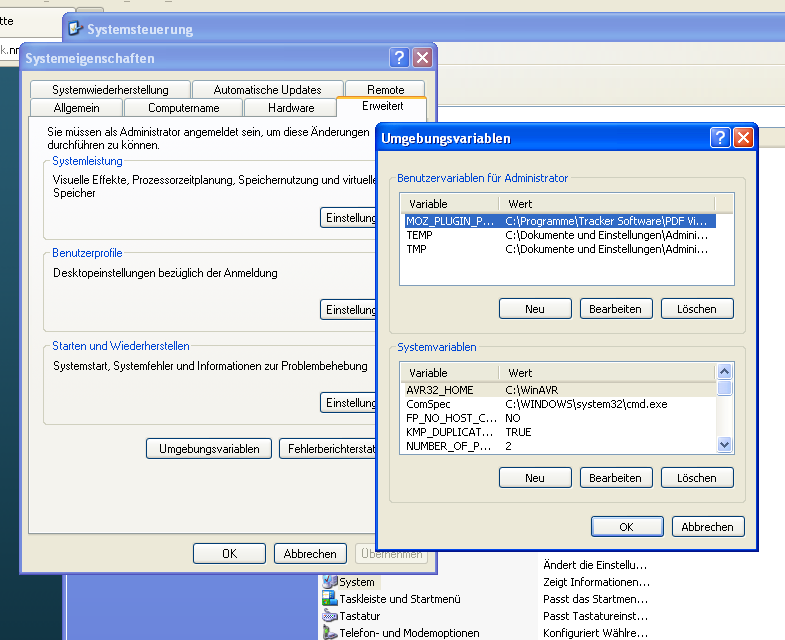
Installation und Konfigurieren der Software
Setzen der Umgebungsvariablen in Windows XP - falls der Pfad von make.exe nicht gefunden wird:
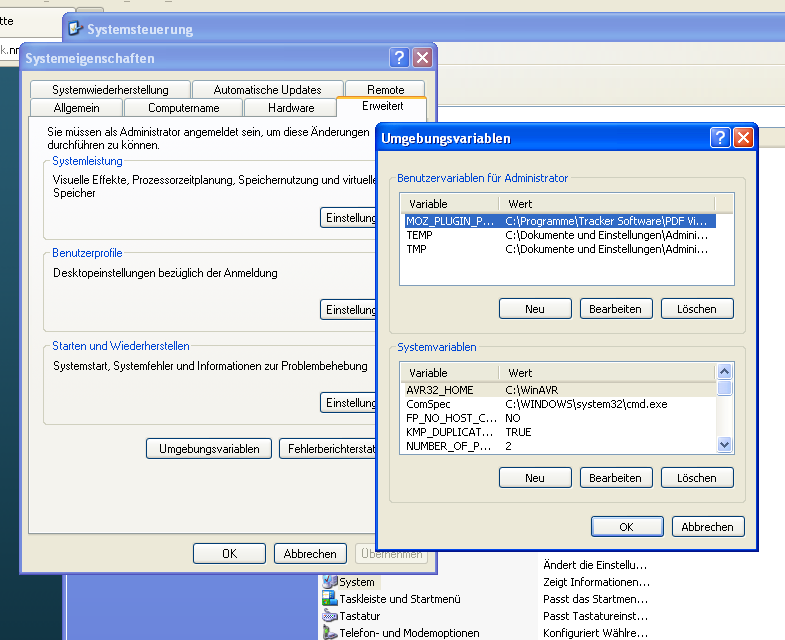
Übersetzen des C-Programms
Anmerkung: Im Editor geschriebene C-Prgramme sind reine Textdateien. Diese Textdateien müssen erst in sogenannte maschinen-verständliche Formate (z.B. INTEL HEX - *.hex) übersetzt werden, mit denen unser Mikroprozessor AT-Tiny 2313 etwas anfangen kann.
Dafür gibt es sog. Compiler. Bei unserem Programmpaket WinAVR ist dies der Compiler AVR-GCC. Dieser Compiler hat keine eigene grafische Oberfläche. Die Funktion des Compilers kann aber im Editor "Programmers Notepad" aufgerufen werden. Dazu sind einige Einstellungen in "Programmers Notepad" zu machen:
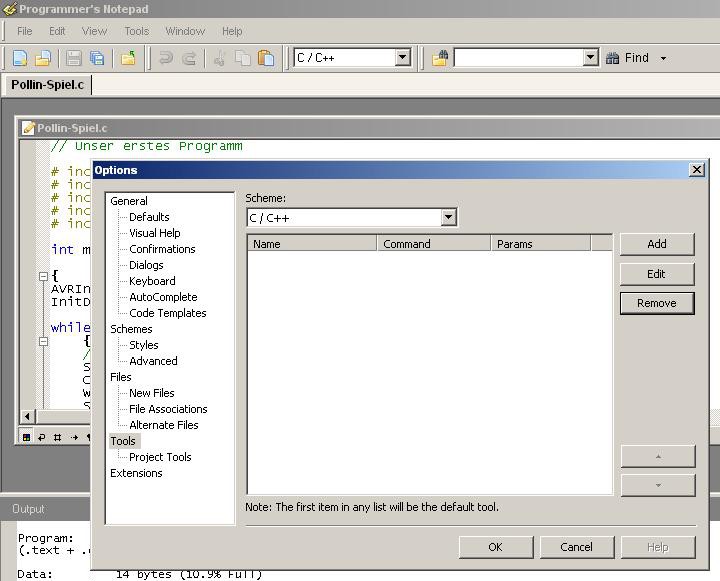
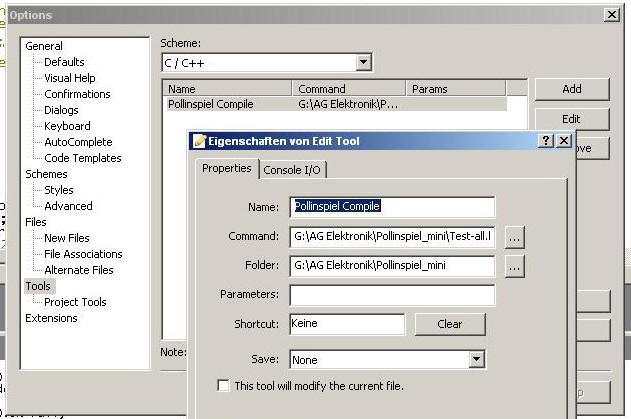
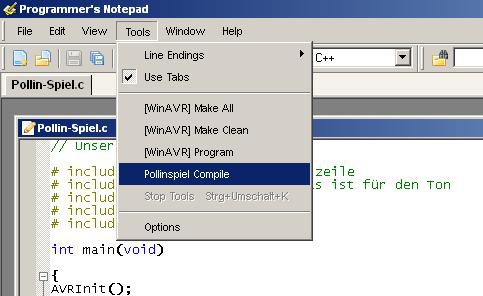
-------- end --------
> Process Exit Code: 0
> Time Taken: 00:01
Bei Fehlern würde z.B. Folgendes erscheinen:
Pollin-Spiel.c: In function 'main':
Pollin-Spiel.c:15: error: expected ';' before 'while'
make: *** [Pollin-Spiel.o] Error 1
> Process Exit Code: 2
> Time Taken: 00:01
Also: Der Exit Code: 0 muss unbedingt erscheinen. Sonst sind Syntaxfehler (Schreibfehler) im Programm vorhanden! Diese müssen korrigiert werden und das sog. COMPILIEREN (noch einmal "Pollinspiel Compile" anklicken) muss wiederholt werden.
Erst bei Ausgabe von > Process Exit Code: 0 wurde wirklich eine *.hex-Datei erzeugt. Diese liegt dann im Pollin-Spiel-Ordner und kann nun in den Mikroprozessor des Pollin-Spiels geladen werden. Man sagt auch FLASHEN dazu.
Flashen des fertigen HEX-Programms
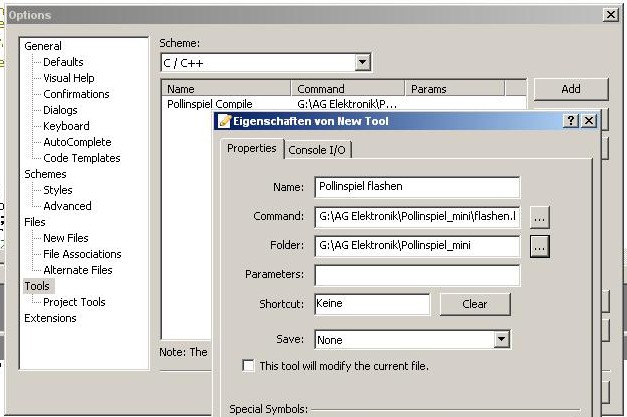

Eventuell gibt es nun eine Fehlermeldung und das Flashen war nicht erfolgreich:
avrdude done. Thank you.
> Process Exit Code: 1
> Time Taken: 00:01
Elektro
nik-Fun
Anmerkung: Die Datei „flashen.bat" im Pollin-Spiel-Ordner wurde von mir so modifiziert, dass unser ![]() Parallelport-Programmer unterstützt wird.
Parallelport-Programmer unterstützt wird.
Hier die Befehlszeile in der Datei "flashen.bat":
avrdude -F -pt2313 -cbascom -Plpt1 -U flash:w:Pollin-Spiel.hex
Erläuterung: Diese Batchdatei flashen.bat startet ein Flasher-Programm avrdude, das ebenfalls zu WinAVR gehört und automatisch mitinstalliert wurde. Danach kommen noch Optionen, die eine Anpassung an unterschiedliche Programmier-Geräte/Kabel ermöglichen.
In unserem Fall:
Die Schnittstelle ist „lpt1" und verwendet wird ein Programmer/Flasher, der kompatibel zum „BASCOM Sample Programming Cable" ist.
Flashen des Pollin-Spiels mit USB-Programmer USBasp
Die Original-Datei "flashen.bat" von Pollin unterstützt den USB-Programmer USBasp, den es in verschiedenen Versionen "auf dem Markt" gibt. ![]() Bezugsquelle
Bezugsquelle
Ich hatte die Datei "flashen.bat" in der obigen Version "PollinSpiel_mini" so modifiziert, dass nur der Parallelport-Programmer (siehe Foto oben) angesprochen wird.
Bei Verwendung eines USBasp-Programmers muss diese Datei in den PollinSpiel-Ordner kopiert werden:
Anm.: Download mit "Rechte Maustaste" + "Ziel speichern unter...".
Man kann aber auch einfach die Befehlszeile in der vorhandenen Datei "flashen.bat" ändern:
avrdude -F -pt2313 -cUSBasp -Pusb -U flash:w:Pollin-Spiel.hex
![]() Windows-Treiber für USBasp (Quelle: www.ulrichradig.de)
Windows-Treiber für USBasp (Quelle: www.ulrichradig.de)
Bei der fiolgenden Bauform des USBasp werden die Jumper wie folgt gesteckt:
JP1 offen - Self Programming
JP2 gesteckt - Slow SCK
JP3 offen - Supply Target

USBasp-Programmer von Klaus Radig
Bei der folgenden Bauform des USBasp-Programmers muss nur der Jumper JP 3 gesteckt werden.
JP1 und JP2 können offen bleiben.
Erläuterung der Jumper:
JP1 Supply Target - bei gestecktem Jumper geschieht die Stromversorgung des zu programmierenden Gerätes (z.B. Pollin-Spiel-Platine) über den USBasp-Programmer
JP2 Self Programming - wird benötigt, um den Prozessor auf dem USBasp-Board selbst zu programmieren
JP3 Slow SCK - langsames Programmieren (z.B. für das Pollin-Spiel, das nur mit einem Takt von 1 MHz. läuft)

USBasp von www.das-labor.org
.